Cum să împartă rețeaua 1
Partea 1. Dezvoltarea sistemelor de partajare de rețea în subrețeaua
Partea 2. Configurare dispozitiv
Partea 3. Testare și depanare de rețea
• Verificați cablurile și corectează problema, folosind comanda ping.
Acest document este Informațiile Publice Cisco.
Odată ce dispozitivele de rețea și computerele sunt configurate, verificați conexiunile de rețea folosind comanda ping.
Acest laborator conține reglementările minime pentru punerea în aplicare a comenzilor necesare pentru a configura routerul. Lista în comenzile necesare în Anexa A. Testați-vă cunoștințele și să încerce să configureze dispozitivul fără a utiliza aplicațiile.
Notă. Routerele sunt folosite pe un CCNA de instruire practică: Routerele Cisco 1941 servicii integrate (ISR) versiunea instalată a Cisco IOS 15.2 (4) M3 (imagine
universalk9). Switch-uri folosite: familie Cisco Catalyst de switch-uri Cisco IOS 2960 versiunea 15.0 (2) (lanbasek9 imagine). Puteți utiliza alte routere, switch-uri, și versiunea de software Cisco IOS. În funcție de model și versiunea de Cisco IOS efectuat comenzile și concluziile disponibile pot diferi de datele obținute în timpul lucrărilor de laborator. Exacte ID-uri de interfață cm. În tabelul sumar al interfețelor router la sfârșitul laboratorului.
Notă. Asigurați-vă că informațiile disponibile pe routere și switch-uri eliminate, iar acestea nu conțin fișiere de configurare de boot. Dacă nu sunteți sigur că puteți face acest lucru, consultați instructorul.
• 1 router (Cisco 1941 cu universal M3 versiune CISCO IOS 15.2 (4) sau altele asemenea)
• 1 comutator (Cisco seria 2960, cu Cisco IOS Software Release 15.0 (2), lanbasek9 imagine sau similar)
• 2 PC (Windows 7, Vista și XP cu un program de emulare de terminale, cum ar fi Tera Term)
• Cablu de consolă pentru a configura dispozitivul Cisco IOS prin portul consola
• cabluri Ethernet, în conformitate cu topologia
Notă. interfețe Gigabit Ethernet de pe Cisco 1941 routerele determina viteza în mod automat, astfel direct prin cablu Ethernet poate fi folosit pentru a conecta router-ul la PC-B. Dacă utilizați un router Cisco alte modele pot necesita un cablu Ethernet crossover.
Partea 1: Dezvoltarea sistemelor de partajare de rețea dintr-o subrețea
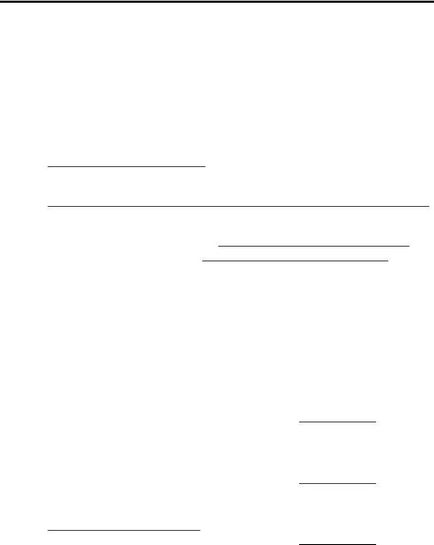
• A treia și a patra subrețea rezervate ca interfețe de rețea virtuale routere virtuale, loopback 0 și loopback 1. Interfețe routere virtuale sunt folosite pentru a modela rețele locale conectate la router R1.
• Veți avea nevoie, de asemenea, două subrețea neutilizate suplimentare pentru extinderea în continuare a rețelei.
Notă. Măștile de subrețea de lungime variabilă nu va fi utilizată. Toate masca de subrețea pentru dispozitivul va avea aceeași lungime.
Creați schema de subretea corespunzătoare condițiilor indicate, va ajuta la problemele prezentate mai jos.
2) Care este numărul minim de subrețele necesare?
4) masca de subrețea este format din două părți - o rețea și un nod. În format binar acestea sunt prezentate în cele masca de subrețea și zerouri.
Ce este în masca de rețea sunt unități? Setevaya chast că masca de rețea este zero? Uzlovaia chast
5) Pentru a diviza rețeaua în subrețele, biții nodurile originale biți masca de rețea sunt înlocuite de subrețea. Numărul de biți specifică numărul de subrețele subrețele. Dacă fiecare dintre posibilele măști de subrețea reprezentate în acest format binar, cât de multe subrețele și cât de multe unități vor fi create în fiecare caz?
Consiliul. Rețineți că numărul de noduri de biți (a doua putere) determină numărul de noduri pentru fiecare subretea (minus 2) și numărul de subrețele biți (a doua putere) determină numărul de subrețele. Biții de subretea (bold) - acesta este biții împrumutate din afara sursa subrețea / 24 masca. / 24 - intrare prefix cu o bară, care corespunde cu reprezentarea zecimală a 255.255.255.0 masca.
(/ 25) 11111111.11111111.11111111. 1 0000000
Echivalentul reprezentarea zecimală a măștii de subrețea separate prin perioade:
Numărul de subrețele? ________________ Numărul de noduri?
(/ 26) 11111111.11111111.11111111. 11 000000
Echivalentul reprezentarea zecimală a măștii de subrețea separate prin perioade:
Numărul de subrețele? ________________ 4, numărul de noduri? 62
(/ 27) 11111111.11111111.11111111. 111 00000
Echivalentul reprezentarea zecimală a măștii de subrețea separate prin perioade:
Numărul de subrețele? ________________ 8, numărul de noduri? 30
(/ 28) 11111111.11111111.11111111. 1111 0000
7) Având în vedere răspunsurile la ceea ce masca de subrețea corespunde cu numărul minim necesar de subrețele?
8) Având în vedere răspunsurile la ceea ce masca de subrețea corespunde cu cantitatea minimă necesară de ambele noduri și subrețele?
Partea 3: Test de rețea și de depanare
În partea 3, verificați conexiunea la rețea cu comanda ping.
c. Verificați dacă PC-A poate comunica cu PC-B. Pe PC-A, deschide o fereastră Prompt de comandă
e. Dacă toate informațiile sunt corecte, dar cererile ecou, folosind comanda ping eșuează în continuare, verificați factorii suplimentari care pot bloca un mesaj ICMP. Pe PC-A și PC-B care rulează Windows, asigurați-vă că Windows Firewall pentru tipul de „Acasă“ rețea „rețea de întreprindere“ și „publicul“ este dezactivat.
Întrebări cu privire la consolidarea
numărul de noduri în subrețele neodinàkovoe, ostàetsya multe visyachik ip àdresov
tak sa întâmplat în rețeaua ieràrhii
Notă. Pentru a afla cum să configurați router-ul, uita-te pentru definirea de interfețe, cum ar fi un router și numărul de interfețe disponibile pe ea. Nu există nici o modalitate eficientă de a lista toate combinațiile de setări pentru fiecare clasă de routere. Acest tabel include identificatori de combinații posibile de Ethernet și interfețe seriale în aparat. Tabelul de interfață nu include alte tipuri de interfețe, chiar dacă sunt prezente în orice anumit router. Ca un exemplu, interfață ISDN BRI. Șirul în paranteză - a adoptat reducerea care pot fi folosite
în IOS comenzi pentru a reprezenta interfața.
A. Anexă Pentru informații despre configurația pentru efectuarea etapelor din partea 2
Pasul 1: Configurarea router.
a. Conectați consola la router și activați modul privilegiat EXEC.
b. Intrați în modul de configurare.
Introduceți comenzi de configurare, câte unul pe fiecare rând. Terminați cu CNTL / Z.
c. Atribuire nume de dispozitiv router.
Router (config) R1 # hostname
R1 (config) # interfață g0 / 0
R1 (config-if) # adresă IP
R1 (config-if) # nici o oprire R1 (config-if) # interfață G0 / 1
R1 (config-if) # adresă IP
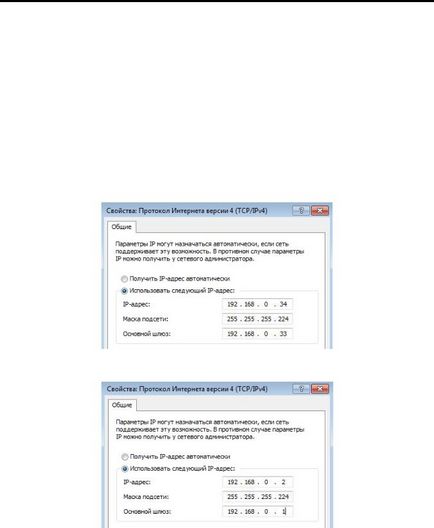
R1 (config-if) # nu închidere
R1 (config) # interfață loopback 0
R1 (config-if) # adresă IP
R1 (config-if) # adresă IP
f. Salvați configurația curentă a fișierului de configurare de pornire.
Pasul 2: Configurați interfețele PC.